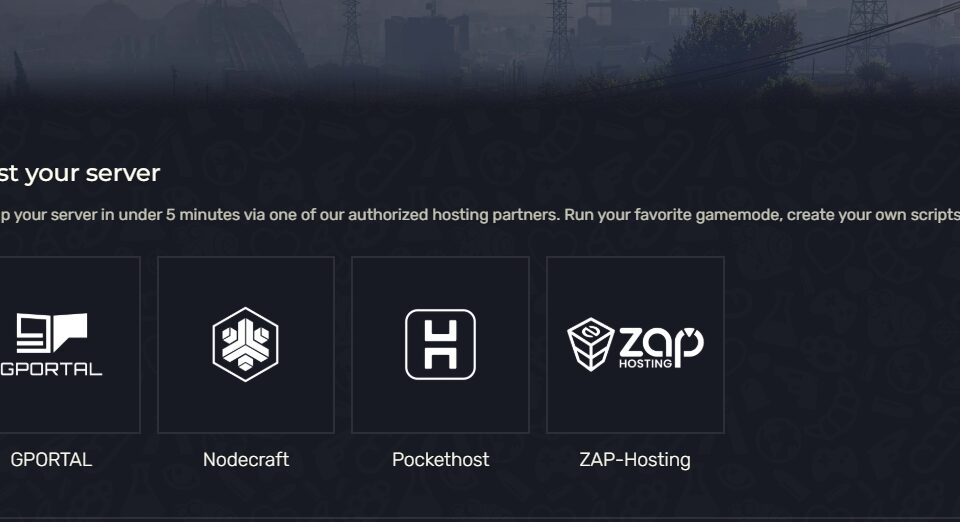Catálogo de Penalidades GTA RP com Unidades de Detenção
21 de setembro de 2024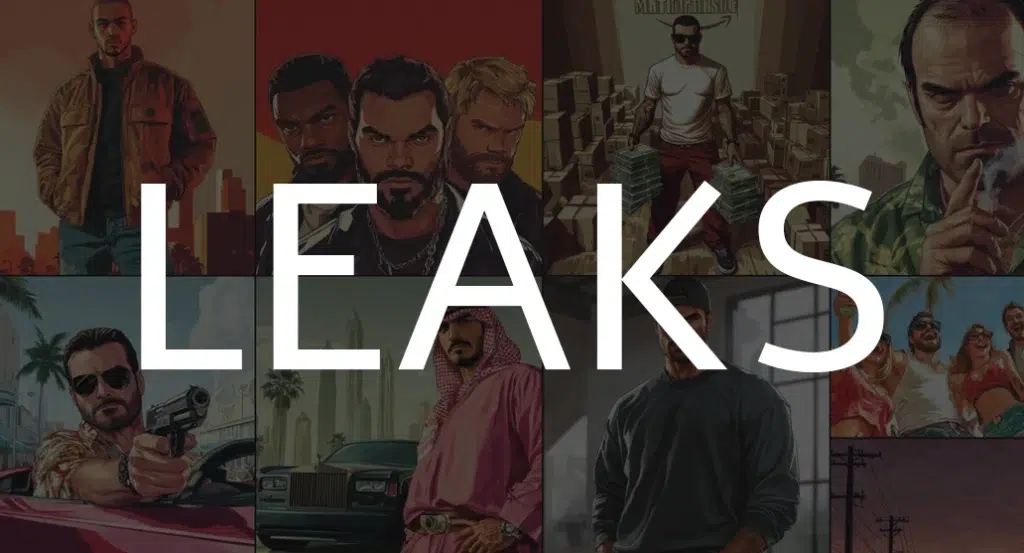
Meu servidor FiveM será bloqueado se eu usar vazamentos?
23 de setembro de 2024A placa Vinewood é um ícone em Los Santos e oferece uma ótima maneira de personalizar seu servidor FiveM. Neste guia, apresentarei vários métodos sobre como modificar o escudo Vinewood, incluindo o uso do Sistema de sinalização avançado Vinewood.
Índice
Requisitos
- Acesso ao servidor FiveM: Você precisa de direitos de administrador no seu servidor FiveM.
- Conhecimento básico de administração de servidores: Familiaridade com a estrutura dos servidores FiveM.
- Programas:
- WinRAR ou 7-Zip: Para descompactar arquivos compactados.
- editor de texto: Para editar arquivos de configuração (por exemplo, Notepad++, Visual Studio Code).
- Opcional: Software de modelagem 3D como o Blender se você quiser criar modelos personalizados.
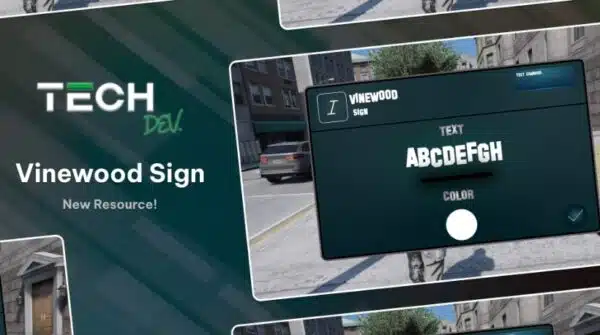
Método 1: Usando o Advanced Vinewood Sign System (fácil)
O Sistema de sinalização avançado Vinewood é uma ferramenta pronta que facilita a personalização do escudo Vinewood.
instalação
- Baixe o Modificações:Baixe o Advanced Vinewood Sign System no site oficial:
Baixar Sistema Avançado de Sinalização Vinewood - Descompactando os arquivos:
- Descompacte o arquivo baixado em uma pasta temporária no seu computador.
- transferir para o servidor:
- Copie a pasta do Modificações (por exemplo
trocador-de-sinal-de-vinewood) norecursos.recursos-Pasta do seu servidor FiveM.
- Copie a pasta do Modificações (por exemplo
- Ativação no
servidor.cfg:- Abra isso
servidor.cfgseu servidor FiveM. - Adicione a seguinte linha:
iniciar vinewood-sign-changer - Salve o
servidor.cfg.
- Abra isso
configuração
- Abrindo o arquivo de configuração:
- Navegue até a pasta mod dentro
recursos.recursos. - Abra o arquivo
configuração.luaouconfigurações.inicom um editor de texto.
- Navegue até a pasta mod dentro
- adaptação do texto:
- Encontre a variável responsável pelo texto exibido (por exemplo
assinarTexto). - Altere o valor como desejar, por exemplo B.:
signText = "Nome do seu servidor"
- Encontre a variável responsável pelo texto exibido (por exemplo
- Ajustando cores e efeitos:
- Ajuste parâmetros como
cor do texto,efeitos de luzouanimaçãoVelocidadepara. - Exemplo:
textColor = { r = 255, g = 0, b = 0 } -- Efeitos de luz vermelha = true animationSpeed = 1.5
- Ajuste parâmetros como
- Salvar e reiniciar:
- Salve o arquivo de configuração modificado.
- Reinicie o servidor FiveM para que as alterações entrem em vigor.
funções do mod
- Texto personalizável: Exiba o nome do seu servidor ou mensagens individuais.
- Iluminação dinâmica: Altere a cor da placa dependendo da hora do dia.
- efeitos especiais: Adicione efeitos como flashes, brilhos ou desbotamentos.
- Interface amigável: Não é necessário conhecimento de programação.
Método 2: Alterando manualmente o escudo Vinewood (difícil)
Este método oferece mais controle, mas requer conhecimento avançado de modelagem 3D e da estrutura do servidor FiveM.
criação de modelos personalizados
- Extraindo o modelo original:
- Usar Aberto IVpara acessar os arquivos do jogo GTA V.
- Navegue até o caminho do sinal Vinewood e exporte o modelo (
.jardasarquivo) e as texturas associadas.
- Editando o modelo:
- Abra o modelo exportado em um software de modelagem 3D, como Liquidificador ou 3ds Max.
- Altere o texto ou o design da placa de acordo com suas ideias.
- Ajustando as texturas:
- Edite os arquivos de textura (
.YTD) para adicionar cor e detalhes. - Salve as novas texturas em um formato compatível.
- Edite os arquivos de textura (
- Exportando o modelo ajustado:
- Exporte o modelo editado de volta para o
.jardas-Formatar. - Certifique-se de que a estrutura do arquivo e as referências estejam corretas.
- Exporte o modelo editado de volta para o
Integração no servidor FiveM
- Criando um novo recurso:
- Crie uma nova pasta em
recursos.recursosdiretório, por exemplo B.placa-vinewood-personalizada.
- Crie uma nova pasta em
- Adicionando os arquivos:
- Copie os arquivos de modelo e textura personalizados para esta pasta.
- Criando o
__recurso.lua:- Crie um
__recurso.lua-Arquivo com o seguinte conteúdo: Copiar luaCoderesource_manifest_version '77731fab-63ca-442c-a67b-abc70f28dfa5' arquivos { 'vinewood_sign.ydr', 'vinewood_sign.ytd' } arquivo_de_dados 'DLC_ITYP_REQUEST' 'stream/vinewood_sign.ytyp'- Ajuste os nomes dos arquivos adequadamente.
- Crie um
- Ativação no
servidor.cfg:- Adicionar no
servidor.cfgadicione a seguinte linha:rCopiar códigoiniciar custom-vinewood-sign
- Adicionar no
- reinicialização do servidor:
- Reinicie o servidor FiveM para carregar as alterações.
dicas e melhores práticas
- criar cópias de segurança: Antes de fazer alterações, sempre faça backup dos arquivos originais.
- Verificar compatibilidade: Certifique-se de que Modificações e as personalizações são compatíveis com a versão atual do FiveM.
- otimizando recursos: Arquivos grandes podem afetar o tempo de carregamento. Otimize modelos e texturas para melhor desempenho.
- Observe os avisos legais: Consulte os Termos de Uso da Rockstar Games e da FiveM em relação Modificações.
- Use recursos da comunidade: Fóruns e servidores do Discord podem fornecer assistência valiosa.
Palavra final
Personalizar o Vinewood Shield pode enriquecer muito a experiência de jogo no seu servidor FiveM e adicionar um toque pessoal. Se você Sistema de sinalização avançado Vinewood ou decidir ajustá-lo manualmente, este guia tem como objetivo facilitar o processo para você.
Boa sorte com a implementação e tenha uma experiência de jogo emocionante no seu servidor projetado individualmente!